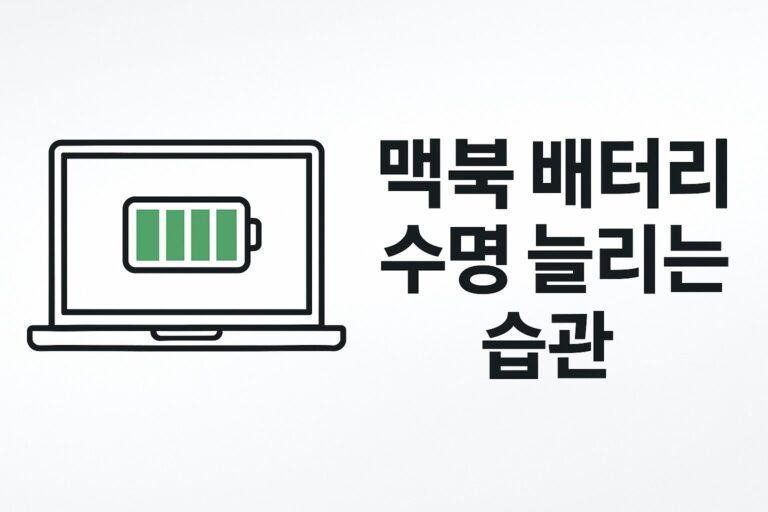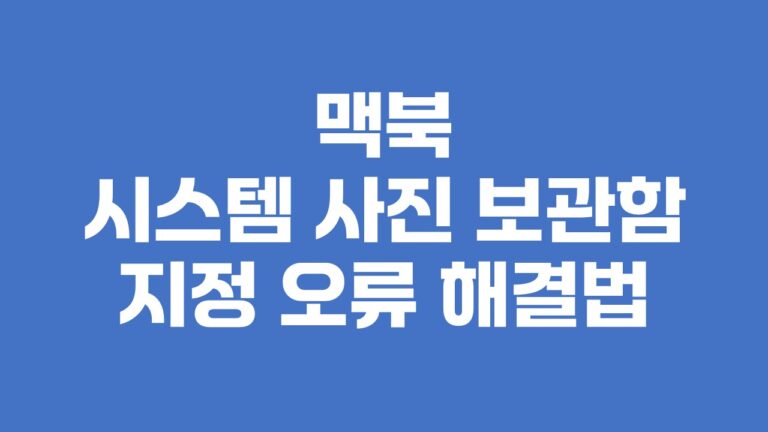맥북 느려짐 해결법 : 속도 되살리는 7가지 점검 리스트

맥북 느려짐 해결법: 속도 되살리는 7가지 점검 리스트
처음엔 부드럽게 움직이던 맥북이 점점 버벅거리고 앱 실행이 느려진다면,
단순히 “오래돼서”가 아닐 가능성이 큽니다.
맥북의 속도 저하는 대부분 캐시, 저장공간, 백그라운드 프로세스 같은 관리 문제에서 시작됩니다.
이 글에서는 느려진 맥북을 다시 빠르게 되살리는 7가지 실전 해결법을 소개합니다.

1. 저장공간 확인 및 불필요한 파일 정리
맥북 느려짐 가장 큰 원인은 저장공간 부족입니다.
최소한 전체 용량의 15~20%는 항상 비워두는 것이 좋습니다.
- 상단 메뉴 → 로고 클릭 → ‘이 Mac에 관하여’
- ‘저장 공간’ 탭 선택 → 용량 점검
- ‘관리’ 버튼 클릭 → 불필요한 항목 정리
특히 다운로드 폴더, 데스크탑, iCloud Drive를 정기적으로 정리하세요.
큰 용량의 캐시 파일이나 미디어 파일이 속도 저하의 주범일 수 있습니다.
2. 로그인 시 자동 실행 앱 줄이기
맥북 부팅 후 시작되는 앱이 많을수록 초기 속도가 느려집니다.
- 시스템 설정 → 일반 → 로그인 항목
- 필요 없는 앱 선택 → ‘–’ 버튼으로 제거
대표적으로 Spotify, Slack, Zoom, Chrome 자동 실행은 꺼두는 것이 좋습니다.
3. 브라우저 캐시와 확장 프로그램 정리
Chrome, Safari, Edge 같은 브라우저는 캐시와 확장 프로그램이 쌓이면 매우 느려집니다.
Chrome 기준으로는 다음 경로를 따라 정리하세요.
- 설정 → 개인정보 및 보안 → 인터넷 사용 기록 삭제
- 기간: 전체 기간 선택
- 캐시된 이미지와 파일, 쿠키 항목 선택 후 삭제
또한 확장 프로그램이 많으면 CPU 점유율이 급증하므로 꼭 필요한 것만 남기세요.
4. Spotlight 인덱싱 중이라면 잠시 기다리기
맥북이 갑자기 느려졌다면 Spotlight(검색 기능)가 새로운 파일을 인덱싱 중일 가능성이 있습니다.
이는 보통 macOS 업데이트나 대용량 파일 이동 이후 자동으로 시작됩니다.
인덱싱 중일 때는 CPU 사용률이 높아지지만, 완료되면 자연스럽게 속도가 회복됩니다.
activity monitor에서 “mds”나 “mdworker” 프로세스를 확인해보세요.
5. 캐시 및 임시파일 수동 삭제
캐시가 쌓이면 앱 실행 속도가 느려지고 Finder가 멈추는 현상도 발생합니다.
- 파인더 → 이동 → 폴더로 이동
~/Library/Caches입력- 모든 폴더 선택 후 휴지통으로 이동 → 재부팅
이 방법은 특히 Safari, Xcode, Adobe 프로그램 사용자에게 효과적입니다.
6. 백그라운드 프로세스 관리 (맥북 느려짐 주요 원인)
활동 모니터를 열어 CPU 사용률이 높은 앱을 찾아 종료하세요.
특히 Dropbox, Google Drive, Chrome Helper, Teams 같은 앱은 항상 백그라운드에서 돌아가므로
실시간 동기화 기능을 ‘일시 중지’ 상태로 두면 성능이 눈에 띄게 개선됩니다.
7. SMC 및 NVRAM 재설정
그래도 여전히 느리다면, 시스템 내부 설정이 꼬였을 수 있습니다.
전원 관련 문제나 팬이 과도하게 돌아갈 때는 SMC(시스템 관리 컨트롤러)를 재설정하세요.
- 전원 끈 상태에서 Control + Option + Shift + Power 버튼을 10초간 누르기
- 손을 떼고 다시 전원 켜기
이후에도 문제가 지속된다면, NVRAM(비휘발성 메모리) 초기화를 진행해보세요.
맥북의 속도 저하는 대부분 소프트웨어적인 문제로 해결이 가능합니다.
정기적인 정리와 점검, 그리고 저장공간 관리만으로도 처음 샀을 때의 쾌적함을 되찾을 수 있습니다.
오늘 당장 30분만 투자해도, 내일의 맥북은 훨씬 가볍게 돌아갈 겁니다.
관련 글 보기:
맥북 배터리 수명 늘리는 습관 |
맥북 발열 줄이는 방법
관련 글 – 애플 공식 페이지:
Mac 컴퓨터가 느리게 실행되는 경우